- 特级老师都在用的5个高效ppt制作技巧,超级实用!
- ppt图表数据怎么编辑:战略模型——两个文本框构成的方案对比PPT模板素材下载
- ppt幻灯片切换速度怎么设置:神一般的丝滑效果:PPT平滑切换教程(上)
- ppt模版:黑白建筑商务工业风 PPT模板下载
下面的是PPT教程网给你带来的相关内容:
ppt怎么点一下播放下一张:如何在ppt中设置幻灯片定时循环播放
在ppt中设置幻灯片定时循环播放的方法:
先打开你需要设置的PPT,我这里直接制作一个新的PPT。我需要一个图片的PPT放映,就直接插入图片了。
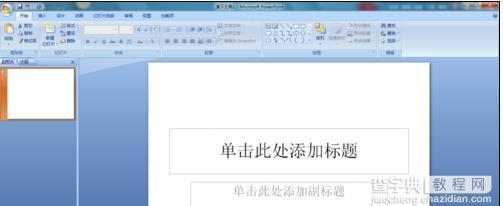

然后在工具栏里找到“动画”选项卡,在右边“换片方式”那里找到“在此之后自动设置动画效果:”,在框里输入幻灯片切换的时间,我这里输入了20秒。这里设置的是一张幻灯片的,要想全部都以20秒一张放映的话要记得在旁边的“全部应用”点一下。
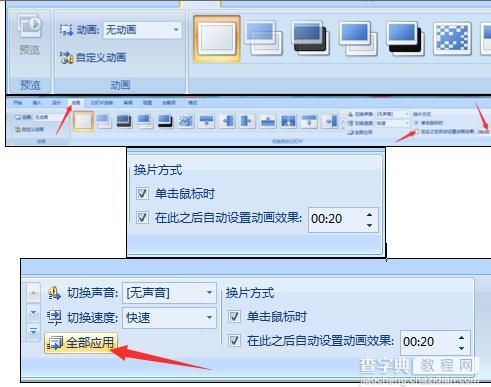
上面是设置每一张幻灯片放映的切换时间,到最后一张就结束了。
在工具栏里找到“幻灯片放映”选项卡,在下面找到“设置幻灯片放映”点左键,就出现一个“设置幻灯片放映”的菜单,在“放映方式”找到“循环放映,按ESC键终止”在前面勾选。然后按“确定”。这样每个幻灯片就会按时间放映,直到你按ESC才会停止。
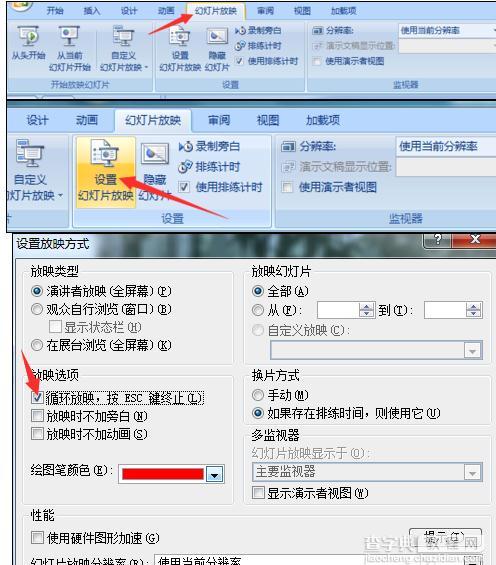
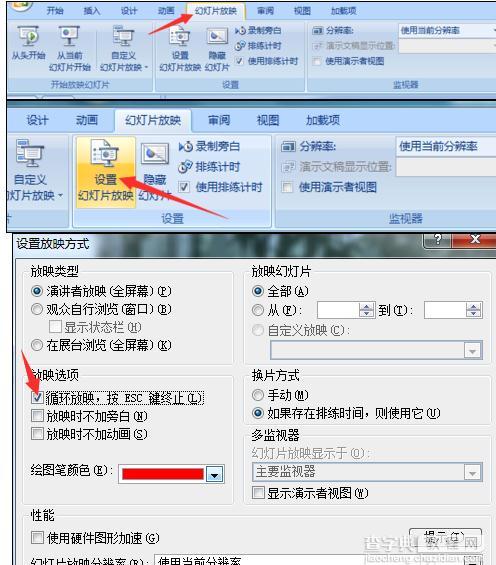
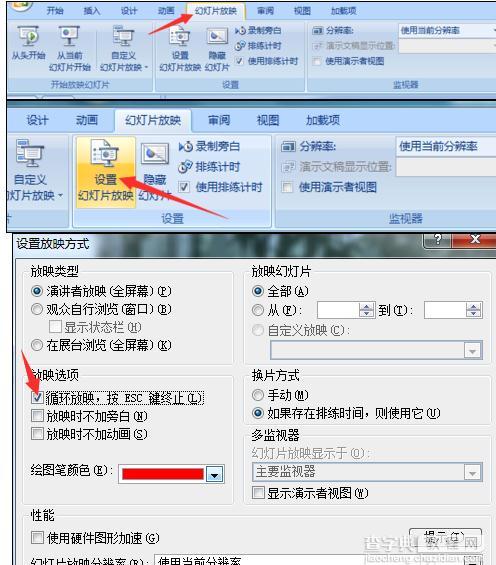

可以按右下方”幻灯片放映“试一试效果,如果觉得时间太长可以重新设置时间。
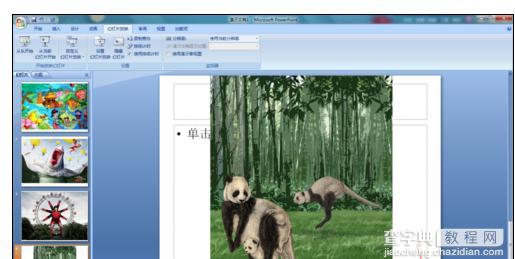
最后确定了就可以保存了。这里要提醒刚开始用07版本的朋友们,保存时候记得存为”97-2003 演示文稿“这个才是所有版本的通用版,直接保存是07版本的,03版是打不开的哦。
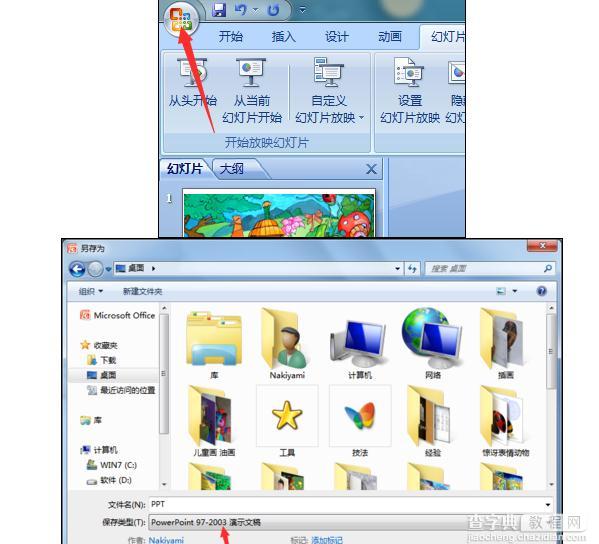
演示PPT的时候,有时我们需要观看一些网上的资料,一般情况下需要另外打开浏览器软件浏览网页,很不方便。虽然提供有浏览器插件,但是使用繁琐,并且容易出错。这时我们不妨使用微软应用商店中提供的网页查看器Web 。
启动 2016后,切换到“插入”选项卡,点击工具栏“我的加载项→查看全部”。
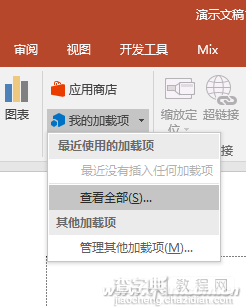
在打开窗口的“应用商店”选项中点击“应用商店”按钮。
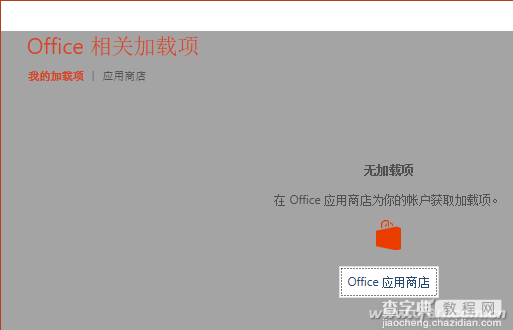
接下来在打开的应用商店中找到Web 项,并点击其右侧的“添加”进行安装。
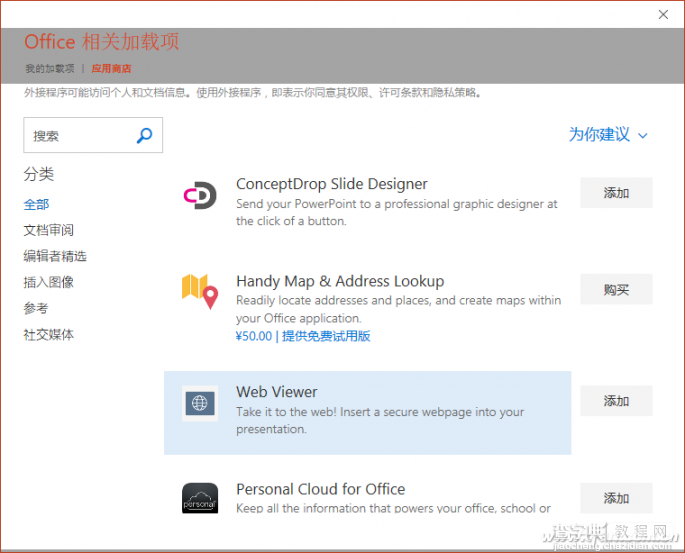
以上是第一次使用时的步骤,以后的使用中就可以省略掉,直接从“我的加载项”中调用Web ,就可以在PPT中插入一个网页浏览框了。

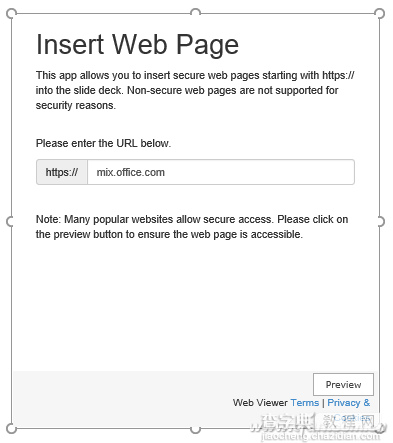
在网页浏览框中,输入想要插入PPT的网页网址,再点击右下角的“”按钮,就可以预览效果了。
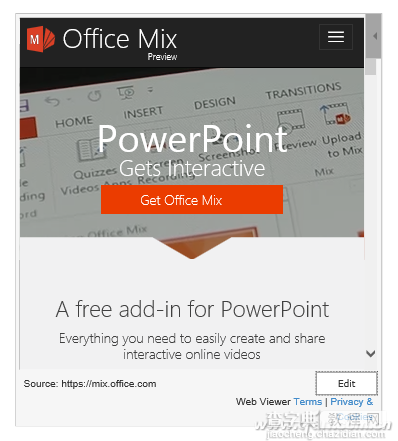
如果想换个网页,极其简单,点击“Edit”按钮返回编辑界面,直接输入新的网址就OK啦。设置好之后,无需进行其他任何操作ppt怎么点一下播放下一张:如何在ppt中设置幻灯片定时循环播放,在启动PPT演示的时候,它就会自动载入网页。而且它就是嵌入幻灯片之中的,跳到下一张之后网页就没有了,返回后它又会出现,非常的方便。
友情提示:
安全起见ppt怎么点一下播放下一张,这个应用暂时不支持非安全加密的http网页,只能应用https网址。另外,选中这个网页浏览框,它的四周会显示8个锚点,拖动锚点,可以任意调整浏览框的大小,直到自己满意为止。
添加显示开发者工具的方法:
打开,单击左上角的图标,在弹出的下拉列表中单击“选项”按钮。

在“选项”对话框中,点击左侧的常用,将“在功能区显示‘开发工具选项卡’”勾选,最后点击确定。
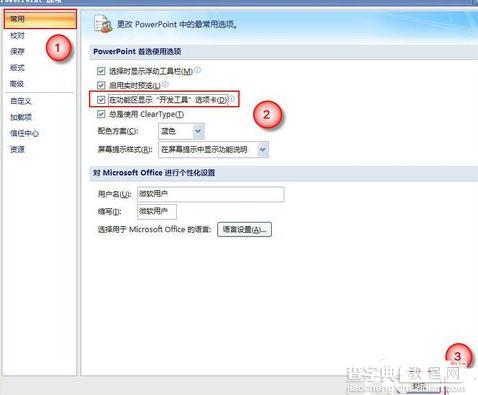
最终你会在PPT顶端看到“开发工具”选项卡,如下图。

感谢你支持pptjcw.com网,我们将努力持续给你带路更多优秀实用教程!
上一篇:ppt表格怎么增加一行:学习干货贴 | 3小时Presentation/PPT速成手册 下一篇:公司介绍ppt制作:制造企业如何做好一份公司简介PPT
郑重声明:本文版权归原作者所有,转载文章仅为传播更多信息之目的,如作者信息标记有误,请第一时间联系我们修改或删除,多谢。




